教程网首页 > 百科教程 > ps教程 》 ps滤镜制作蓝色奇幻银河宇宙星空教程
ps滤镜制作蓝色奇幻银河宇宙星空教程
最终效果图:
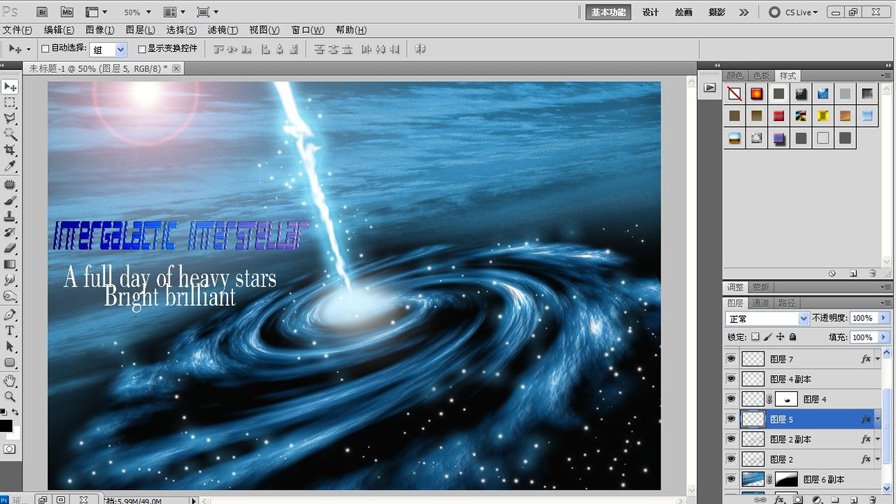
新建文档:15CMx10CM 解锁图层并执行滤镜-分层云彩命令,CTRL+L打开色阶命令调整参数增强云彩对比度。
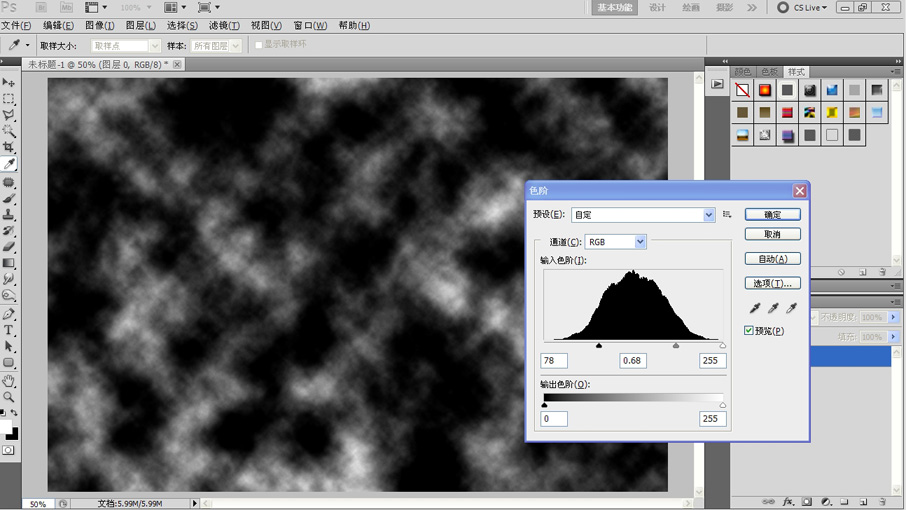
然后执行滤镜-扭曲-旋转扭曲命令制作旋转扭曲效果。
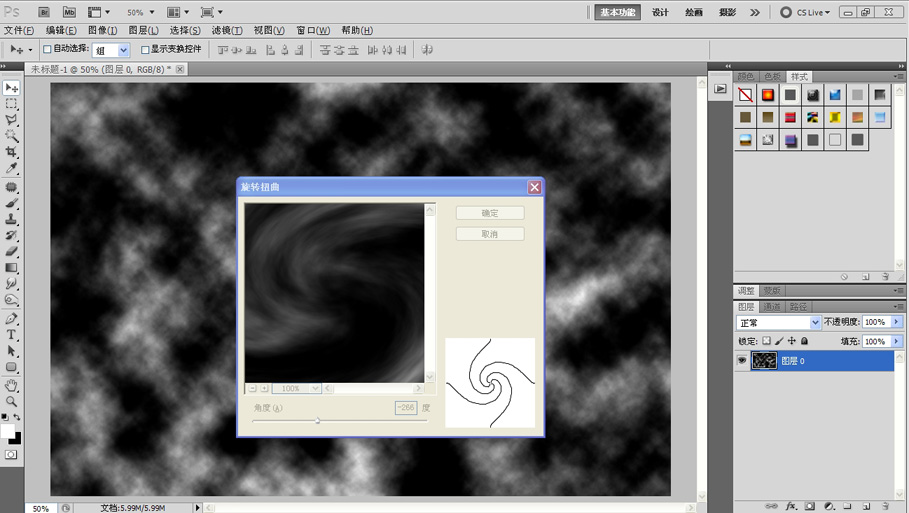
切换到通道面板 CTRL单击蓝通道载入蓝色通道为选区,返回图层CTRL+SHIFT+I反选。按DELETE删除,取消选择。
新建图层,填充为黑色作为背景层。
选择图层一(扭曲效果层)执行滤镜-USN锐化。
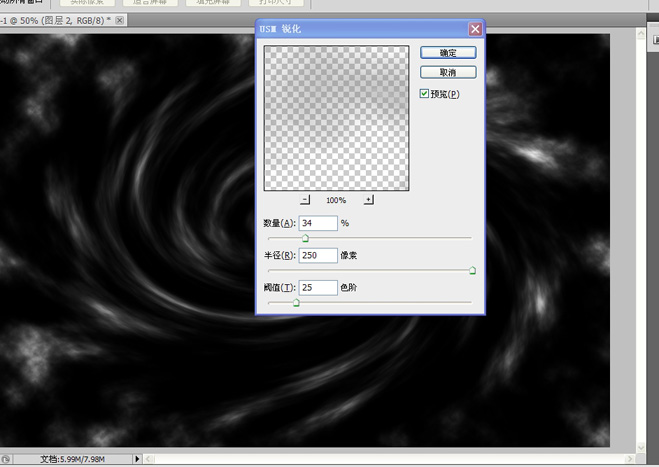
使用橡皮擦擦除多余的部分。
调整图层样式,添加外发光R0;G138;B255,浮雕效果深度1000%,像素大小:1,角度:0,高度:60。
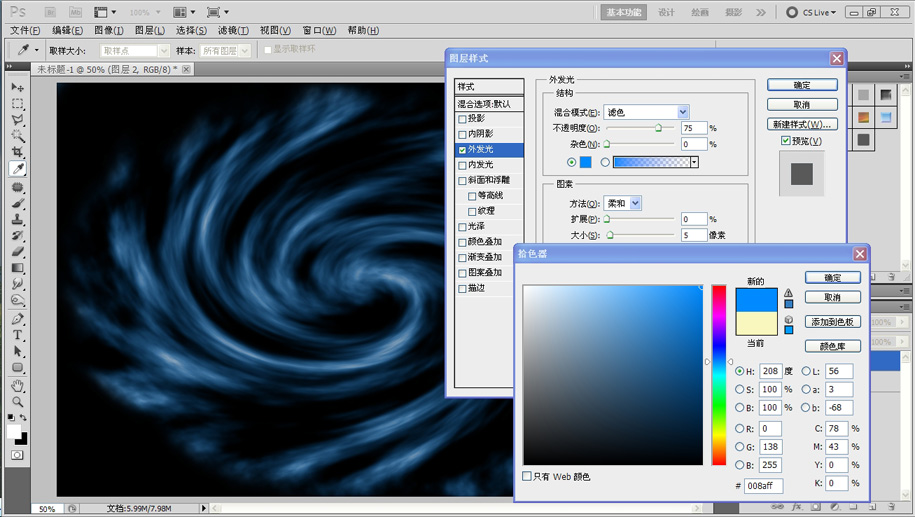
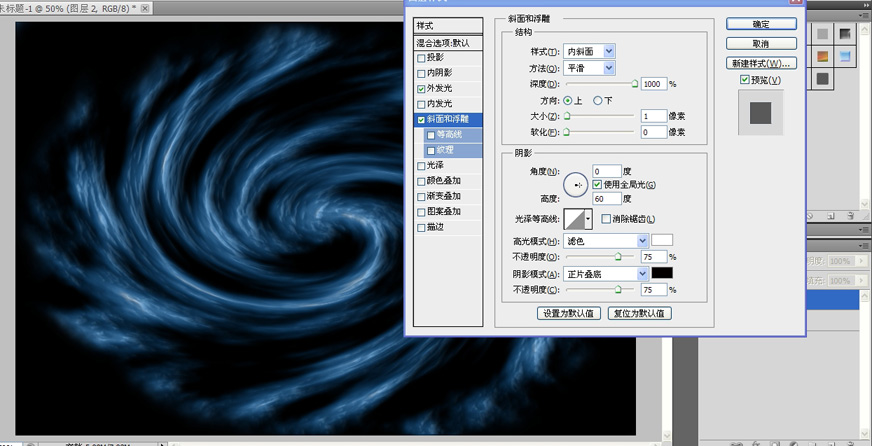
CTRL+T自由变换工具调整图层大小及位置。
复制图层,图层模式为叠加。
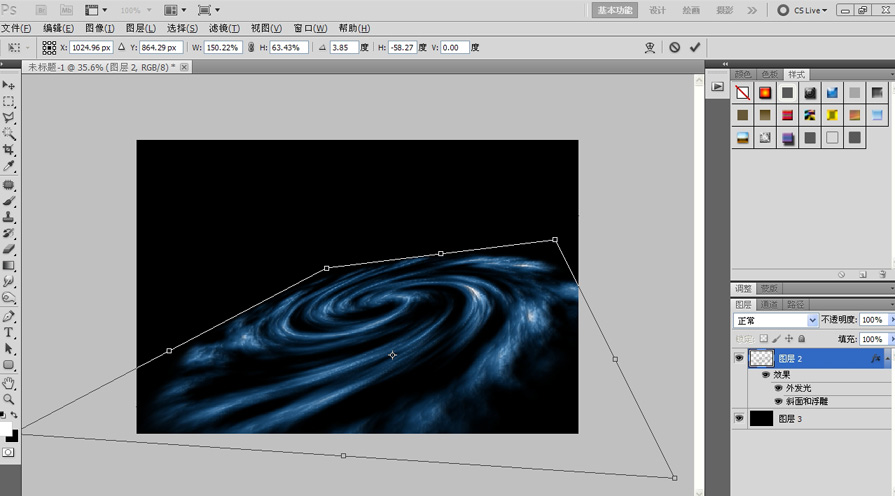
新建图层,用椭圆工具创建选区,羽化值为:20XP。
复制图层,调整图形大小及位置,并执行滤镜-模糊-高斯模糊:65像素。
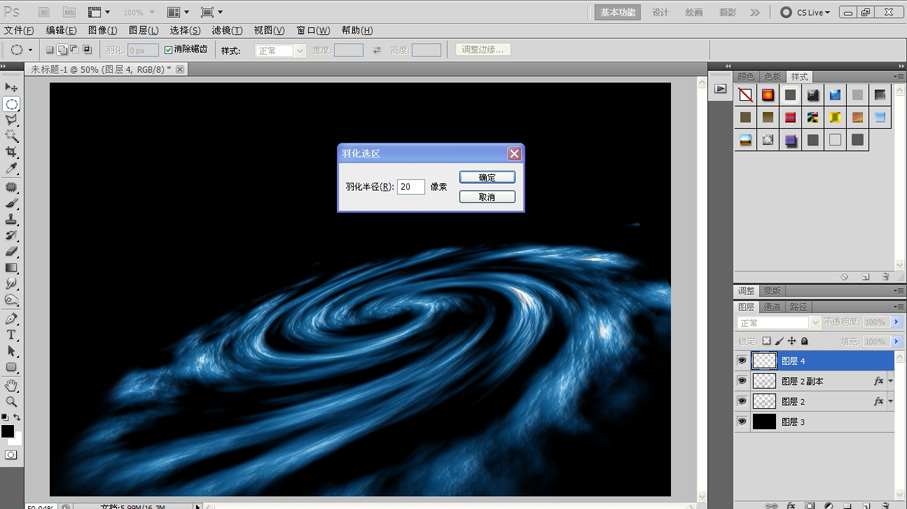
执行图像调整-亮度/对比度参数为:-14 24。
新建图层,并用柜形选框工具创建选区,羽化值为4像素,并填充R139,G209,B252.并使全自由变换工具调整图形大小及位置。
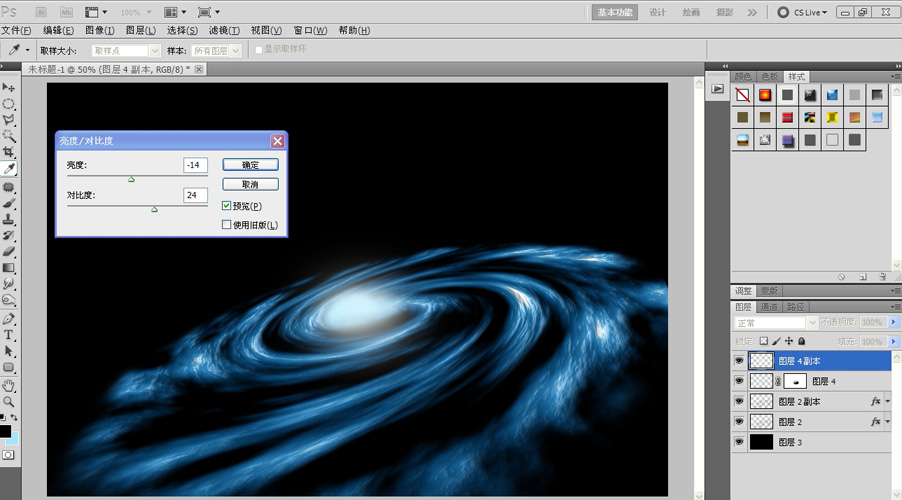
设置图层样式外发光,R63,G171,B235 ,扩展4% 大小46像素。
便用涂抹工具进行涂抹。
添加素材并使用自由变换工具调整位置。

素材层添加蒙板,便用渐变工具进行填充。
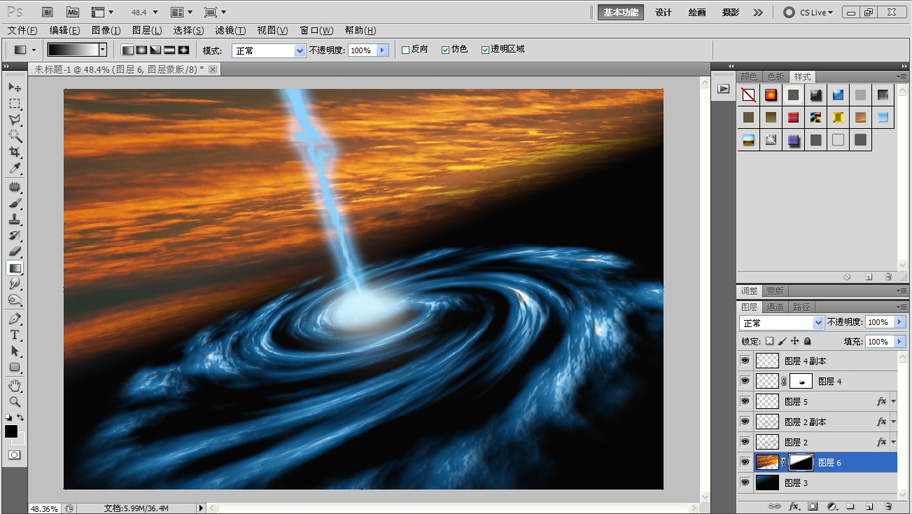
CTRL+U,打开色相/饱和度调整参数(着色打开),色相:200, 饱和度:57。
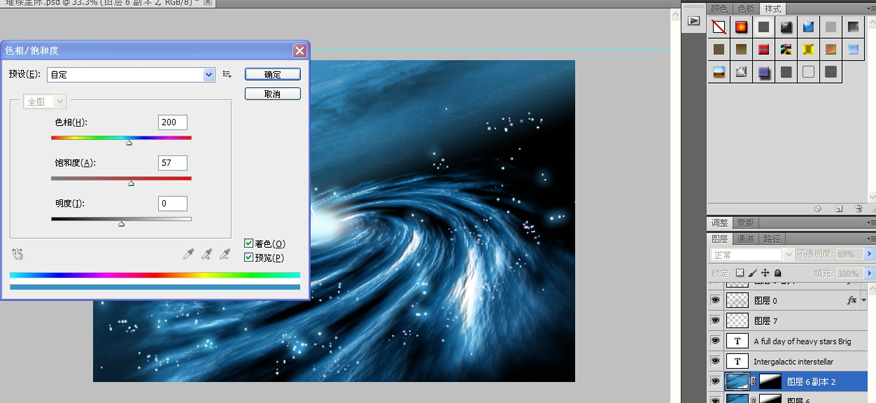
新建图层,设置画笔(F5),大小17XP,大小抖动:1000%,散布:100% 绘制星光效果。
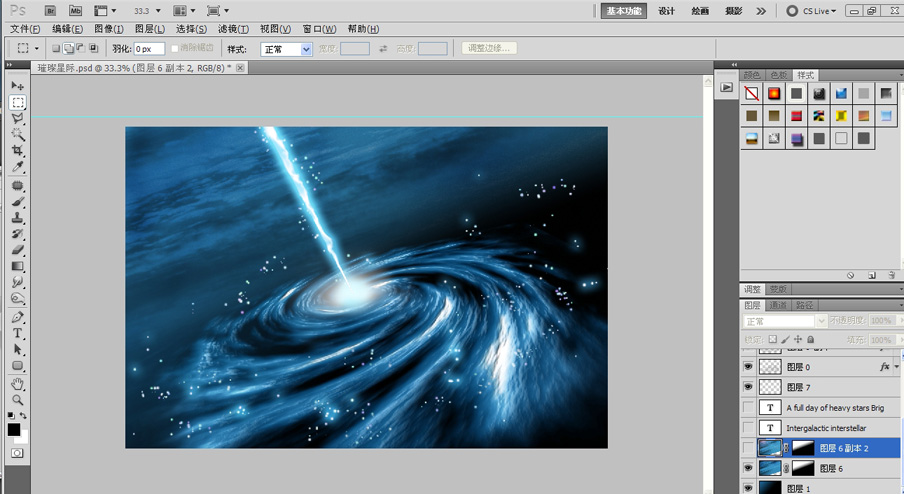
添加图层样式:外发光并进行USM锐化:63%。
复制素材图层,执行滤镜-渲染-镜头光晕。
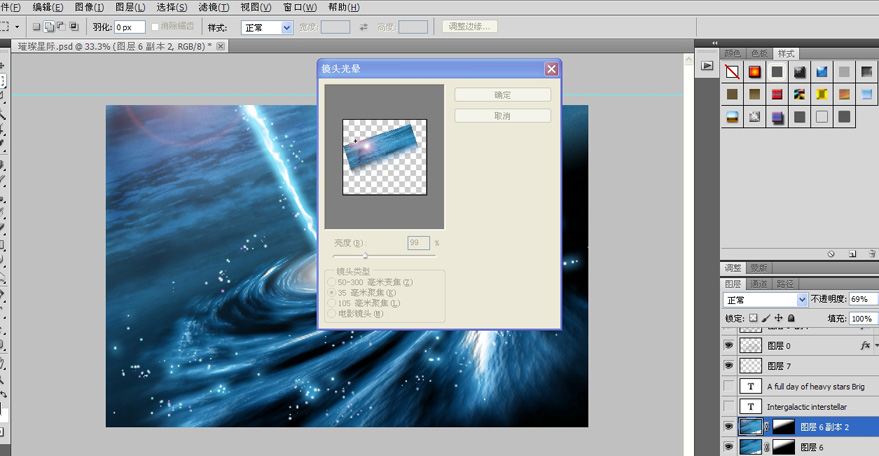
在画面输入相应文字,并执行曲线命令进行整体效果调整即可完成效果图。
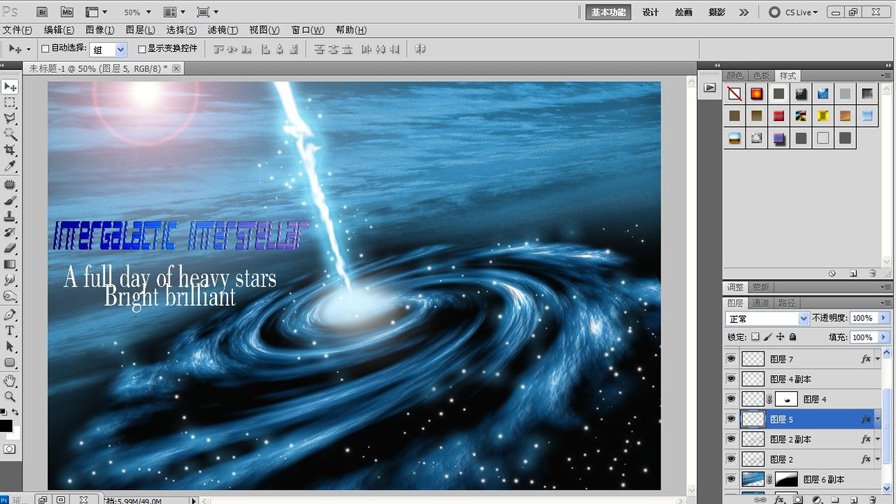
ps滤镜制作蓝色奇幻银河宇宙星空教程相关文章:
无相关信息扫一扫手机观看!

最新更新的教程榜单
- photoshop做立体铁铬字03-08
- ps制作字体雪花效果03-08
- ps需要win10或者更高版本得以运行03-08
- adobe03-08
- ps怎么撤销的三种方法和ps撤销快捷键以及连03-08
- ps神经滤镜放哪里03-08
- Photoshopcs6和cc有什么差别,哪个好用,新手03-08
- ps怎么给文字加纹理03-08
- ps怎么修图基本步骤03-08
- adobephotoshop是什么意思03-08











